Consultas Técnicas
¿Qué requirimientos técnicos necesito para realizar un curso edX?
Necesitas un computador (ordenador) con conexión a internet. Asimismo recomendamos contar con las versiones actualizadas de uno de los siguientes navegadores: Chrome, Firefox, Safari o de Internet Explorer (versión 9 o superior).
¿Puedo acceder al curso desde mi celular o tableta?
Por el momento esto no es recomendable. Muchos de los componentes del curso no se visualizarán correctamente desde tu celular o tableta.
Esta es la primera vez que voy a tomar un curso en edX, ¿Cómo puedo navegar en la plataforma virtual?
edX tiene disponible un instructivo de navegación para sus cursos. Para acceder a estas directrices haz clic en este enlace y luego haz clic en registrarse a DemoX. Se desplegará una ventana en donde se te pedirá ingresar a tu cuenta de edX. Al entrar a la cuenta, el instructivo estará disponible en la sección de cursos activos bajo el nombre de "DemoX edX Demonstration Course". Tomar nota que estas pautas de navegación están únicamente en inglés.
¿Qué hago si tengo dificultades técnicas en el registro o acceso al curso?
Muchos de estos inconvenientes son causados por problemas con el navegador de internet. Sugerimos intentar lo siguiente:
· Descarga e instala la versión actual de Chrome o Firefox en tu computador.
Asegúrate que la configuración de tu navegador tenga habilitadas cookies y JavaScript
¿Cómo hago para cambiar el idioma a español en mi configuración de edX?
Ve e a https://courses.edx.org/login e inicia una sesión con el correo y contraseña que usaste para tu registro en edX. Una vez que ingreses a tu cuenta, en la parte superior izquierda de la ventana de tu perfil, encontrarás la opción “preferred language” (idioma preferido). Haz clic en “edit” (editar) y selecciona “español”. A continuación haz clic en “save language settings” (guardar configuración de idioma) y tu configuración de idioma se guardará.
¿Cómo hago para cambiar mi correo electrónico registrado en edX?
Ve a https://courses.edx.org/login e inicia una sesión con el correo y contraseña que usaste para tu registro en edX. Una vez ingreses a tu cuenta, en la parte superior izquierda de la ventana de tu perfil, encontrarás la opción “Email” (correo electrónico). Haz clic en “edit” (editar) y escribe tu nuevo correo electrónico de contacto y tu nueva contraseña. Luego haz clic en “change email” (cambiar correo electrónico) y tus cambios se guardarán.
¿Qué hago si olvidé mi contraseña?
Ve a https://courses.edx.org/login . Bajo el campo destinado para tu contraseña encontrarás la opción “forgot password”. Haz clic en este enlace y escribe la dirección de correo electrónico que registraste en edX. Luego recibirás un mensaje que te permitirá restablecer tu contraseña.
¿Qué hago si tengo problemas para visualizar herramientas en la pantalla?
Por favor verifica la configuración de tu navegador. JavaScript debe estar habilitado. Te recomendamos descargar y utilizar la última versión de Firefox o Google Chrome.
¿Tengo dificultades para ver o escuchar los videos?
Le recomendamos sustituir el sistema de reproducción de sonido que utiliza o revisar la configuración de su tarjeta de sonido. No recomendamos el uso de dispositivos móviles como smartphones y tabletas para reproducir los materiales del curso.
Si su conexión es muy lenta o tiene dificultades para ver el video en línea, debajo del mismo, encontrará un botón para descargarlo en su PC.
¿Cómo ver la bibliografía obligatoria o recomendada?
La bibliografía obligatoria o recomendada está enlazada en el texto explicativo que dentro cada unidad que componte la semana o módulo.
¿Por qué no se abren las lecturas o documentos?
En ocasiones, existe incompatibilidad entre la plataforma y los sistemas de navegación utilizados por los participantes. Para que esto no suceda, se proponen las siguientes medidas:
· Recomendamos contar con las versiones actualizadas de uno de los siguientes navegadores: Chrome, Firefox, Safari o de Internet Explorer (versión 9 o superior).
· Utilizar una computadora ya que muchos de los componentes del curso no se visualizarán correctamente desde tu celular o tableta.
¿Cómo saber si he completado una actividad?
En la barra de progreso podrás revisar la nota obtenida en cada una de las actividades que son calificables. Los bloques que tienen un cuadro con un lapíz indican que una o más actividades tienen una nota. Las actividades calificables son los cuestionarios de evaluación y la participación en las actividades de foro. Asegúrate de contestar las preguntas de participación en la actividad de foro y márcalas como completadas dentro de la actividad. Asegúrate de completarlas todas las actividades antes del final del curso.
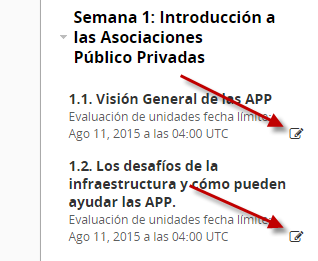
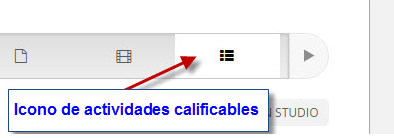
Para asegurarse que todas las actividades han sido completadas, los cuestionarios deben reflejar:
Primero, que se han realizado 1/2 envios o 2/2 envíos (según el número de intentos que usted haya realizado).
Segundo, las respuestas seleccionadas deben presentar una señal de verificación marcada en verde (si su respuesta ha sido correcta), o bien una "x" roja (que aparecerá en caso de que su respuesta fuera errónea). La señal de verificación verde y la "x" roja indican que la plataforma ha evaluado su ejercicio.
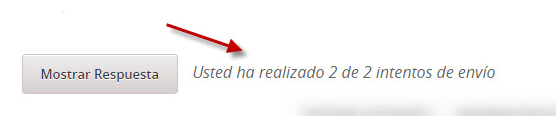
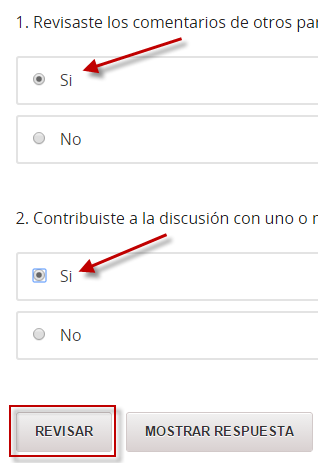
¿Puedo cambiar mi respuesta a una pregunta después de marcarla?
Tienes dos oportunidades para dar respuesta a las preguntas de opción múltiple.
Solamente tienes una oportunidad para marcar las preguntas de verificación de tu participación en foros y actividades.
¿Cómo sigo las intervenciones en el foro?
Por el momento, la plataforma solo permite visualizar las publicaciones en el orden que fueron recibidas. Para recibir notificaciones por correo de los foros, sigue las siguientes instrucciones.
¿Cómo organizo los foros?
La plataforma permite organizar los foros de varias maneras. A medida que avance el curso los foros temáticos se van incrementando. Por lo tanto recomendamos organizarlos 'por actividad reciente.' En la parte superior izquierda de los foros, bajo la opción de búsqueda, haz clic en las opciones indicadas (por actividad reciente, por mayor actividad o por mayor número de votos).
¿Qué hago si mi pregunta de apoyo técnico no está respondida aquí?
Haz clic en el enlace del Foro de preguntas técnicas, donde podrás hacer tu pregunta